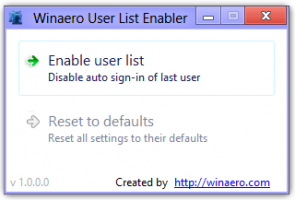Windows 11 Ajouter des séparateurs et des espaceurs au menu Démarrer et à la barre des tâches
Cet article vous montrera comment ajouter des séparateurs et des espaceurs au menu Démarrer et à la barre des tâches de Windows 11. Windows 11 dispose d'un nouveau menu Démarrer et d'une nouvelle barre des tâches avec un nouveau design et de nouvelles fonctionnalités. Malheureusement, certaines des fonctionnalités utiles du menu Démarrer de Windows 10 sont manquantes dans Windows 11. Les omissions les plus notables sont les dossiers, les groupes et l'incapacité de déplacer la barre des tâches.
En attendant que Microsoft fournisse plus de fonctionnalités au menu Démarrer de Windows 11, les passionnés ont proposé un petite astuce intéressante qui vous permet d'organiser les icônes de la barre des tâches et du menu Démarrer en groupes simples avec des séparateurs et entretoises.
Vous avez besoin de deux applications, blank.exe et seperator.exe. Le premier crée un espace vide dans la barre des tâches ou dans le menu Démarrer. Le second ajoute un diviseur.
Ajouter des séparateurs et des espaceurs au menu Démarrer et à la barre des tâches de Windows 11
- Téléchargez l'application Blank.exe depuis ce lien.
- Maintenant, téléchargez l'application Seperator.exe en utilisant ce lien.
- Décompressez et placez les fichiers exécutables dans un dossier à partir duquel ils s'exécuteront.
- Cliquez et maintenez le bouton droit de la souris sur le seperator.exe fichier, déplacez-le légèrement, puis relâchez le bouton droit de la souris pour afficher un petit menu contextuel.
- Sélectionner Créez des raccourcis ici.
- Maintenant, renommez le raccourci nouvellement créé. Supprimez tous les caractères du nom, puis maintenez la touche Alt et tapez 0160 (en conséquence). Cela vous permet d'utiliser des blancs comme noms de fichiers (vous ne pouvez pas simplement taper un espace et l'enregistrer).
- Cliquez avec le bouton droit sur le raccourci et sélectionnez Épingler pour démarrer. Vous avez maintenant un séparateur dans le menu Démarrer.
- Ouvrez le menu Démarrer et cliquez avec le bouton droit sur le séparateur (diviseur). Sélectionner Lieu de fichier ouvert.
- Dans une nouvelle fenêtre, sélectionnez votre raccourci et appuyez sur Décalage + F10.
- Cliquez sur Épingle à la barre des tâches. Vous avez maintenant un diviseur sur la barre des tâches.
- Si vous voulez créer un espace vide, faites-le au
Blank.exedéposer. Notez que vous n'avez pas besoin de lancer ces fichiers exécutables factices. Ils ne font rien et ne constituent pas une menace pour la sécurité de votre système.
Si vous souhaitez créer plusieurs espaces ou séparateurs, répétez les étapes ci-dessus, sauf Étape 6. Vous devez saisir un autre Alt + séquence 0160 pour chaque raccourci conséquent. Par exemple, pour créer un deuxième raccourci, vous devez taper Alt + 0160 deux fois, trois fois pour un troisième raccourci, quatre fois pour un quatrième, et ainsi de suite.
Après avoir créé suffisamment de raccourcis, vous pouvez les déplacer pour expérimenter et créer un menu Démarrer ou une barre des tâches unique et mieux organisé. Bien sûr, ce hack n'est pas aussi pratique que les dossiers et les groupes dans le menu Démarrer de Windows 10, mais au moins il offre un peu plus de personnalisation pour les utilisateurs.
h/t Deskkmodder